我们在运用word制作文档时,为了美化页面,希望在页面外加一个边框,或图案。那么word如何实现的呢?以下是小编给大家整理的在Word中为整个文档插入边框的方法,希望能帮到你!在Word中为整个文档插入边框的具体方法步骤1、打开要添加页面边框的文档;2、点击菜单中的“格式”,执......
word如何套用现有的样式更改SmartArt图形的外观
word教程
2021-09-29 08:59:45
创建好SmartArt图形后,可以根据需要对SmartArt图形的颜色进行更改,从一种颜色改变成由多种颜色组成的SmartArt图形。也可以套用现有的样式更改SmartArt图形的外观,例如将二维SmartArt图形变成三维SmartArt图形。
1、更改颜色
打开原始文件,1.选中图形,2.在“SmartArt工具-设计”选项卡下单击“SmartArt样式”组中的“更改颜色”按钮,3.在展开的样式库中选择“彩色”组中的第4种颜色,如图1所示。
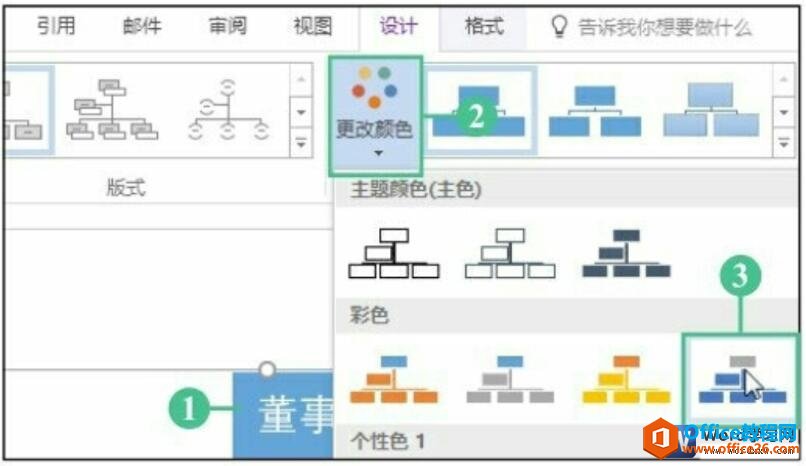
图1
2、更改颜色后的效果
选择了颜色之后,SmartArt图形的效果如下图2所示。
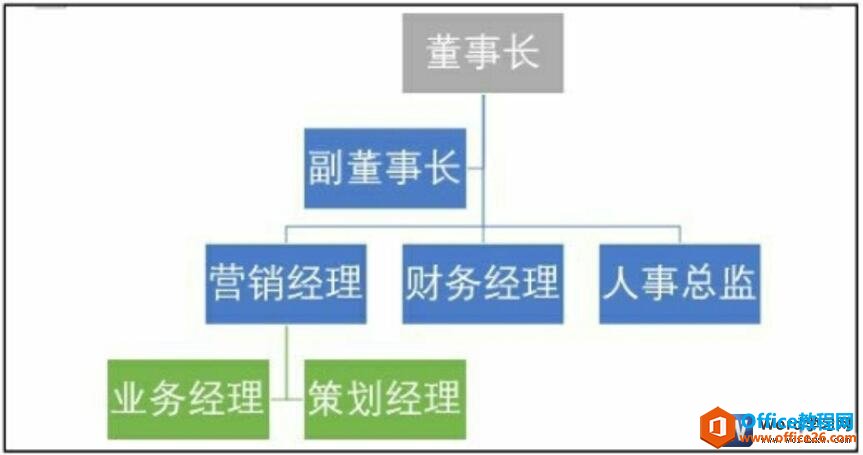
图2
3、选择样式
单击“SmartArt样式”组中的快翻按钮,在展开的样式库中选择“三维”组中的“砖块场景”样式,如下图3所示。
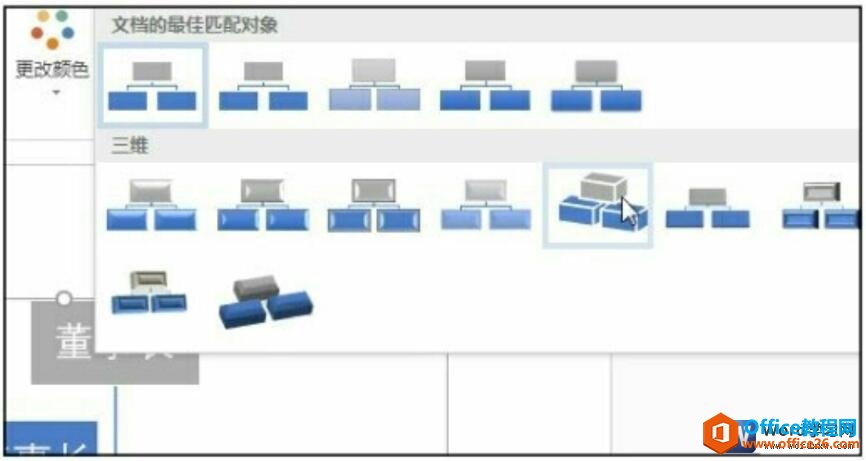
图3
4、改变样式后的效果
完成操作之后,SmartArt图形的样式就以砖块堆积的形式展示,如图4所示。
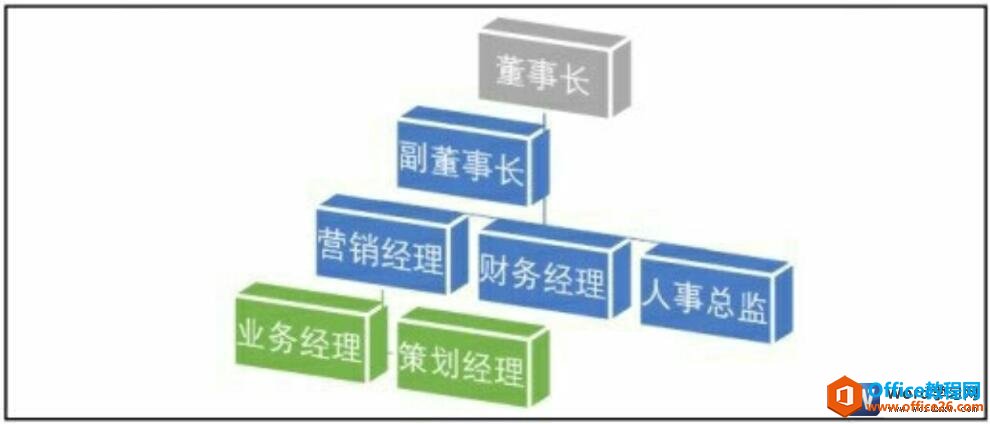
图4
上面的方法为我们讲述了更改smartart图形配色方案和样式的操作,word默认为我们提供的样式和颜色方案完全够我们日常所用了,特别是正规的word文档还是推荐使用默认的样式。
上一篇:word 2016表格中插入单元格 下一篇:word 2016的工作界面简介
相关文章
